"Ich versuche, ein Video mit mehreren Objekten zu erstellen und habe Schwierigkeiten, einen Weg zu finden, wie ich eine Person aus einem Quellvideo herausschneiden kann, um es in mein Projekt zu platzieren."
Wenn Sie sich in der gleichen Situation wie der obige Benutzer befinden, dann lesen Sie den richtigen Artikel. Sie werden feststellen, dass es in Ihren Videos Personen gibt, die Sie nicht mögen würden, wenn sie in Ihren Projekten aus guten Gründen erscheinen würden. Das Ausschneiden einer Person oder Person auf einem Video mag technisch klingen, aber mit den modernen Video-Editoren wird es nun auch für Einsteiger möglich und einfacher. Nachdem das gesagt ist, lassen Sie uns nun einen Blick darauf werfen, wie man eine Person in einem Video ausspuckt.
[Tutorial] Wie man eine Person in einem Video ausschneidet
Um eine Person in einem Video auszuschneiden oder eine Person in einem Video auszuschneiden, benötigen Sie einen robusten Videoeditor wie Filmora Video Editor für Windows (oder Filmora Video Editor für Mac). Dies ist ein Videoeditor, der sowohl auf Mac- als auch auf Windows-Betriebssystemen installiert werden kann. Es verfügt über grundlegende Videosteuerungen wie Zuschneiden, Schneiden, Trimmen, Drehen, Zoomen, Teilen, Helligkeit, Sättigung, Farbton, Kontrast, Zusammenführen und Geschwindigkeit. Darüber hinaus ist die Bearbeitung von Videos, Audios und Bildern auf dieser Software einfach und Sie können sich die Änderungen in Echtzeit ansehen.

Was Filmora Video Editor auszeichnet:
- Audio-Editor - Diese Software ist mit Audio-Steuerelementen wie Trimmen, Teilen, Pitch, Equalizer, Einblenden, Ausblenden und Voice Over ausgestattet.
- Bildbearbeitungsprogramm - Mit dieser Software können Sie Bildhelligkeit, Kontrast, Sättigung, Farbton und Farbe einfach anpassen. Darüber hinaus können Sie Bilder zu Videos und Audios hinzufügen.
- Exportieren und Teilen Option- Ein Vorteil der Bearbeitung von Dateien mit diesem Programm ist, dass Sie in verschiedene Ausgabeformate exportieren können, auf verschiedene Geräte, Sie können sie online exportieren oder auf DVD brennen.
- Erbaut mit erweiterten Bearbeitungsoptionen - Neben den grundlegenden Bearbeitungsfunktionen erhalten Sie auch andere Funktionen wie automatische Farbabstimmung, Splitscreen, Videostabilisator, Greenscreen, Effekte, GIF-Unterstützung, Pan und Zoom, um nur einige zu nennen.
- Integrierter Action-Cam-Editor - Der Cam-Editor verfügt über einen sofortigen Cutter, Geschwindigkeitseffekt, Farbabstimmungseffekt sowie eine feste und korrekte Option.
[Schritt-für-Schritt-Anleitung] 2 Möglichkeiten, eine Person in einem Video auszuschneiden
Verfahren 1. Verwendung der Green Screen Funktion
Schritt 1. Installieren Sie Filmora Video Editor auf Ihrem Mac oder Windows und öffnen Sie es dann auf Ihrem Computer.
Schritt 2. Klicken Sie beim Öffnen des Programms auf den Vollfunktionsmodus und dann im erscheinenden Fenster auf "Mediendateien hier importieren". Hier laden Sie das Video hoch, das Sie einer Person zuschneiden möchten, und ein Bild, mit dem Sie die Person zuschneiden können.

Schritt 3. Von dort aus ziehen Sie das Video dann auf die PIP-Spur unterhalb des Bildschirms. Oder Sie können mit der rechten Maustaste auf das Video in der Medienbibliothek klicken, die Option "Auf PIP anwenden" wählen, um es zur PIP-Spur hinzuzufügen. Spielen Sie das Video ab und identifizieren Sie die Position, an der sich die Person befindet, die Sie beschneiden möchten.
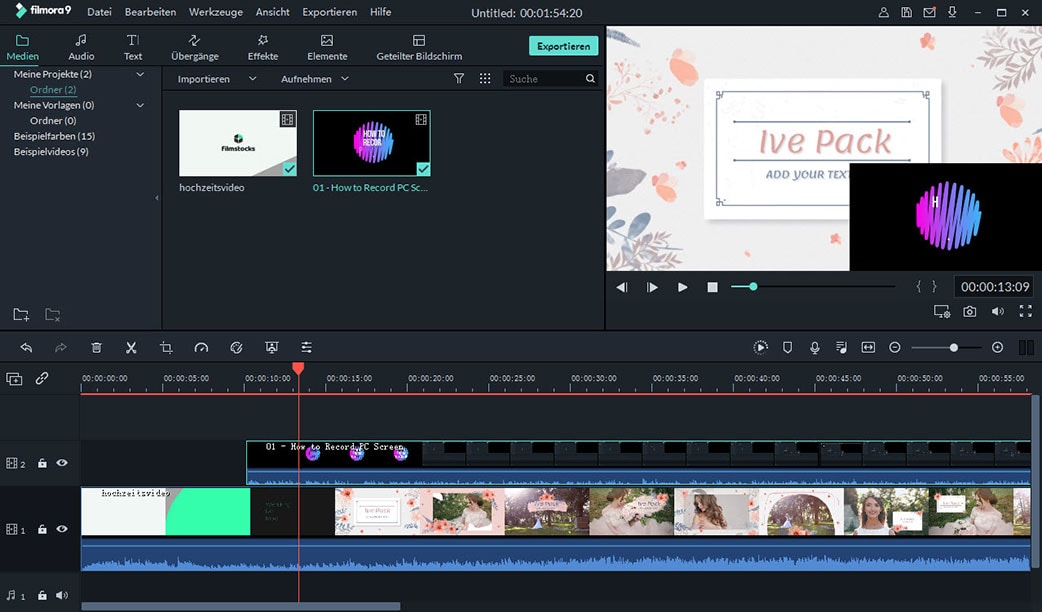
Schritt 4. Klicken Sie mit der rechten Maustaste auf das Video, das Sie in die PIP-Spur eingefügt haben, und wählen Sie "Green Screen" aus den Optionen. Wenn ein neues Fenster erscheint, aktivieren Sie "Green Screen" und setzen Sie die "Cuttent Color" auf grün (oder wählen Sie die Hintergrundfarbe, die sich stark von der Farbe der Person auf der Grundlage Ihres Bildes unterscheidet). Stellen Sie dann den "Intensitätspegel" so ein, dass andere Positionen bis auf die Person transparent sind.
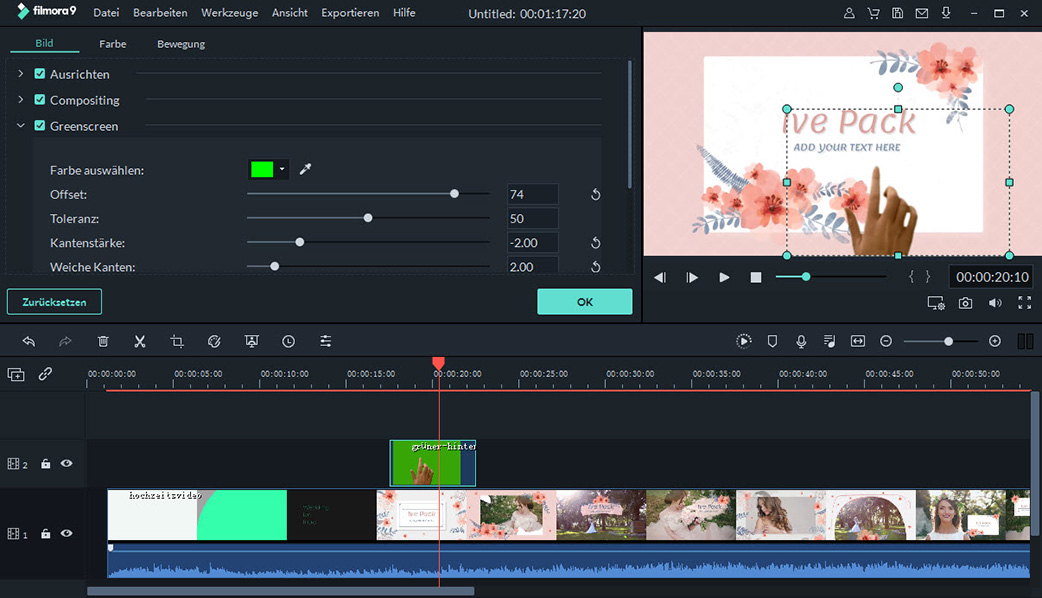
Schritt 5. Ziehen Sie nun ein weiteres Video, auf das Sie das Personenbild setzen möchten, per Drag & Drop auf die Timeline, Sie können die Person ausschneiden und das Bild auf die anderen Videos legen.
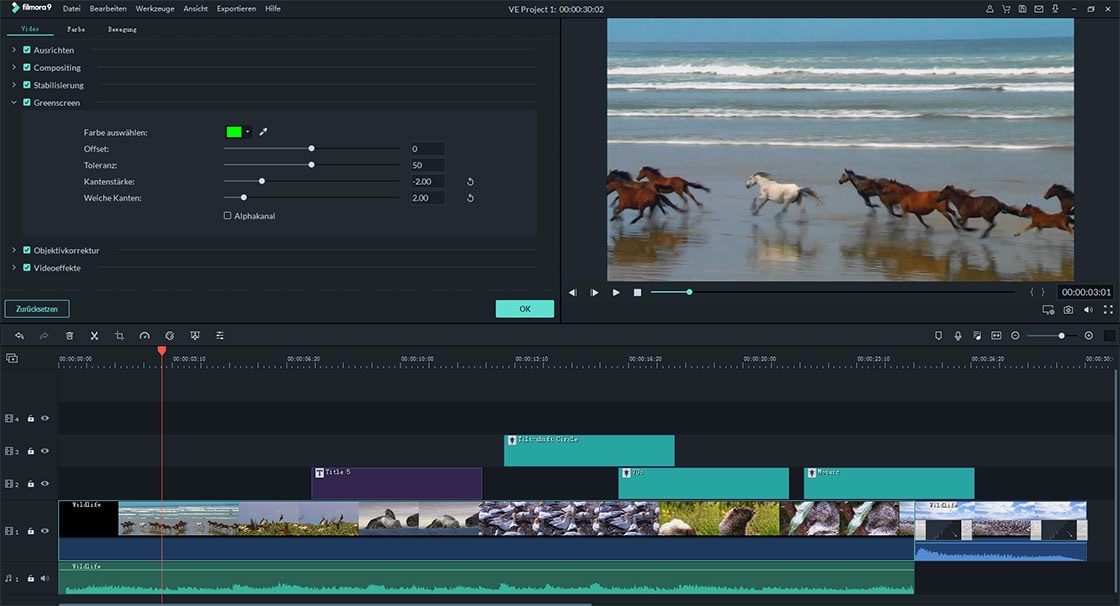
Zuletzt sehen Sie sich das Video an und klicken dann auf "Exportieren", um es auf Ihrem Computer zu speichern.
Verfahren 2. Verwendung der de-crop & Zoom Funktion
Eine weitere Möglichkeit, wie Sie eine Person auf Video ausschneiden können, ist die Verwendung der Zuschneide- und Zoomfunktion des Programms, wie unten beschrieben.
Schritt 1. Wie bei der obigen Methode müssen Sie zuerst die Software installieren und Videoclips importieren. Ziehen Sie das Video erneut auf die Video-Timeline auf dem Bildschirm.

Schritt 2. Positionieren Sie nun den Cursor auf den Punkt, an dem Sie eine Person auf dem Video zuschneiden möchten.
Schritt 3. Klicken Sie mit der rechten Maustaste auf das Video und wählen Sie die Option "Zuschneiden und Zoomen".

Schritt 4. Im neuen Fenster sehen Sie rechts einen Bearbeitungsbildschirm und ein Vorschaufenster. Passen Sie die Positionen des Bildes an, um eine Person auf dem Bild auszuschneiden.

Schritt 5. Klicken Sie anschließend auf "OK" und dann auf "Exportieren", um Ihr Video zu speichern.

Warum Filmora Video Editor verwenden?
Obwohl Sie andere Programme wie After Effects verwenden könnten, um Personen in einem Video zu beschneiden, ist es nicht genau wie Filmora Video Editor. After Effects bietet keine Videobearbeitungsoptionen, daher können Sie möglicherweise keine Teile eines Videos zuschneiden. Außerdem ist After Effects für 49,99 US-Dollar pro Monat erhältlich, was in der Nähe des Filmora Video Editor Lifetime-Abonnements von 59,99 US-Dollar liegt. Außerdem ist Filmora Video Editor einfach zu bedienen und effektiv.
Fazit
An dieser Stelle haben Sie gesehen, dass Filmora Video Editor es einfacher macht, eine Person in einem Video ohne Probleme auszuschneiden oder zu entfernen.





